品牌型号:联想拯救者R7000
系统:Windows 10专业版
软件版本:Anaconda 3
我们在使用Anaconda安装第三方包时,只需要使用conda命令即可快速安装,但是对于新手用户来说,可能会遇到连接超时、找不到包等情况。本文将为大家介绍Anaconda如何安装第三方包,Anaconda安装第三方包失败怎么解决的相关内容。
一、Anaconda如何安装第三方包
Anaconda安装第三方包主要有三种方式,分别是使用conda命令、pip命令或者使用Navigator,下面我就为大家详细介绍这三种方法。
1、使用conda命令安装
conda是Anaconda自带的包管理工具,也是比较推荐使用的命令,使用比较简单,只需在终端中输入相关命令即可,具体步骤如下:
1)打开 Anaconda Prompt,检查当前环境是否为需要安装第三方包的环境,可以根据命令行最前方的环境名来查看当前激活环境,如果需要切换环境,可以使用【conda activate+环境名】切换环境。

2)输入安装命令【conda install+包名】,例如安装NumPy库的命令就是【conda install numpy】。回车之后,conda会自动解析依赖关系,并列出可以安装的包及其版本信息。
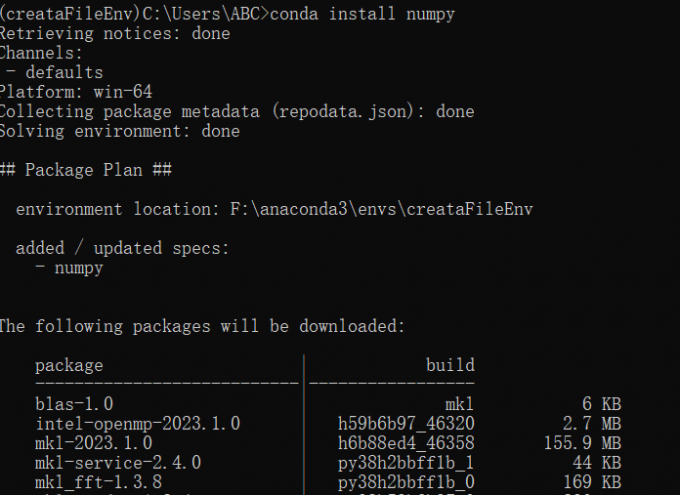
3)输入【y】确认后,等待自动下载安装。如果需要指定包的版本,可使用【conda install 包名=版本号格式】,例如:conda install pandas=1.3.3。
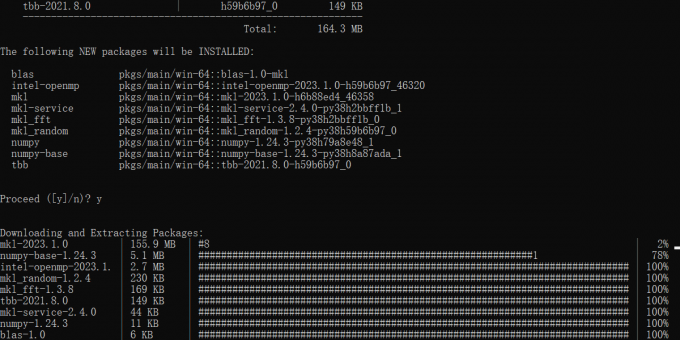
2、使用pip命令安装
conda默认从Anaconda仓库获取包,但对于部分未收录在conda仓库的包,例如【python-docx】这个Python包,就可以通过pip工具安装。Pip可以看作是conda的“补充”,如果conda提示找不到包,就可以尝试使用pip命令,具体步骤如下:
1)同样在Anaconda Prompt中激活目标环境后,输入【pip install+包名】,例如安装Scrapy爬虫框架的命令就是【pip install scrapy】。
2)pip会自动载并安装包,如果下载速度慢,可以考虑使用国内镜像源。
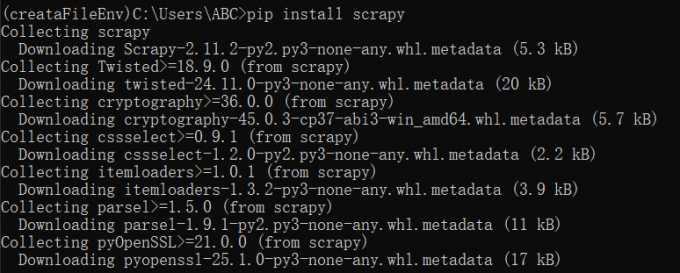
3、使用Anaconda Navigator图形界面安装
如果你不熟悉命令行操作,也可以使用Anaconda Navigator图形界面进行安装,具体步骤如下:
1)打开Anaconda Navigator后,在左侧选择【Environments】,确保当前环境为想要安装包的环境。
2)筛选【Not installed】未安装的包,在搜索框中输入包名,勾选需要安装的包。
3)点击【Apply】按钮。在弹出的确认窗口中查看安装信息,确认无误后点击【Apply】开始安装。安装过程中可在底部进度条查看安装进度,完成后即可在【Installed】中找到该包。
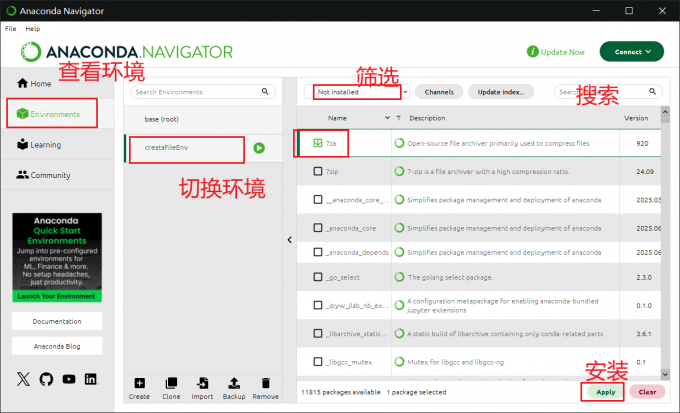
二、Anaconda安装第三方包失败怎么解决
Anaconda 的包管理系统非常方便好用,但由于网络问题、兼容性问题等因素,也可能会遇到安装失败的情况。下面我将为大家介绍一下Anaconda安装第三方包失败怎么解决。
1、网络连接问题
如果安装过程中出现【Connection timeout】等网络错误,或下载速度极慢。一般是因为国内用户访问默认的Anaconda官方源,因网络限制导致连接不稳定或速度缓慢,这种情况下我们可以更换国内镜像源。配置conda使用清华源的步骤可以参考【https://mirrors.tuna.tsinghua.edu.cn/help/anaconda/】
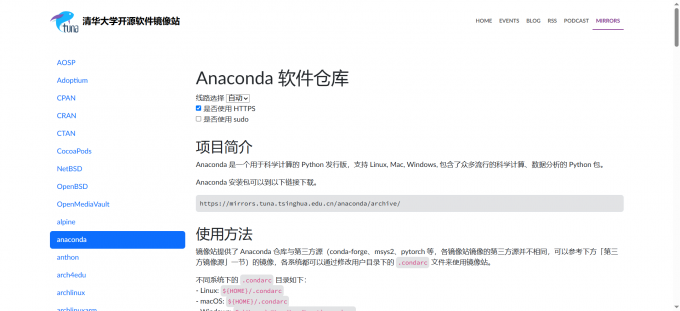
2)包名错误或拼写问题
输入安装命令后提示【PackageNotFoundError: Packages not found】,大概率是因为包名拼写错误,我们需要检查正确包名,除了查看官网查询准确包名,我们也可以在终端中输入【conda search+包名】搜索相关包,例如【conda search scikit】就会列出所有包含【scikit】关键词的包,借助该功能,我们也可以查看到准确的包名。
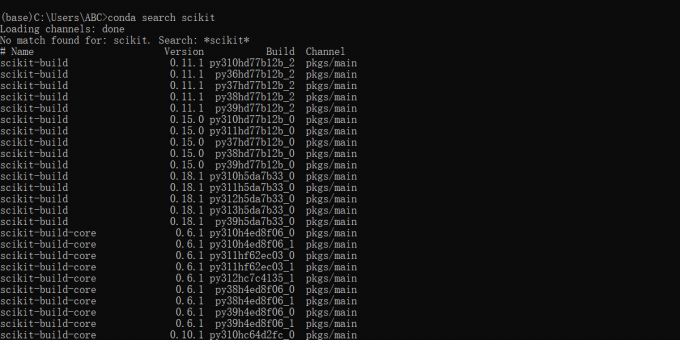
三、总结
以上就是Anaconda如何安装第三方包,Anaconda安装第三方包失败怎么解决的相关内容。本文为大家介绍了Anaconda安装第三方包的三种方式,比较简单迅速的就是使用conda命令直接安装。如果安装时遇到了网络问题、找不到包等情况,可以参考上文内容尝试解决,希望本文对你有所帮助。

